Les vidéos de jeux sont devenues l’un des types de contenus les plus consommés parmi les adolescents et le jeune public. Des walkthroughs pleins d’énergie aux commentaires hilarants, les gamers du monde entier transforment leur expérience en contenu. Cependant, certains nouveaux créateurs de contenu ne connaissent pas la durée idéale pour captiver leur audience.
Une vidéo d’une durée de 10 secondes à 1 minute est parfaite pour les moments forts ou le contenu sur les réseaux sociaux. Cependant, une vidéo longue de 15 minutes ou plus serait idéale pour des plateformes comme YouTube. Un outil qui vous aide à rationaliser le processus de création de vidéos est Filmora. Dans cet article, nous discuterons de la méthode la plus efficace pour comment faire une vidéo de jeus facilement.
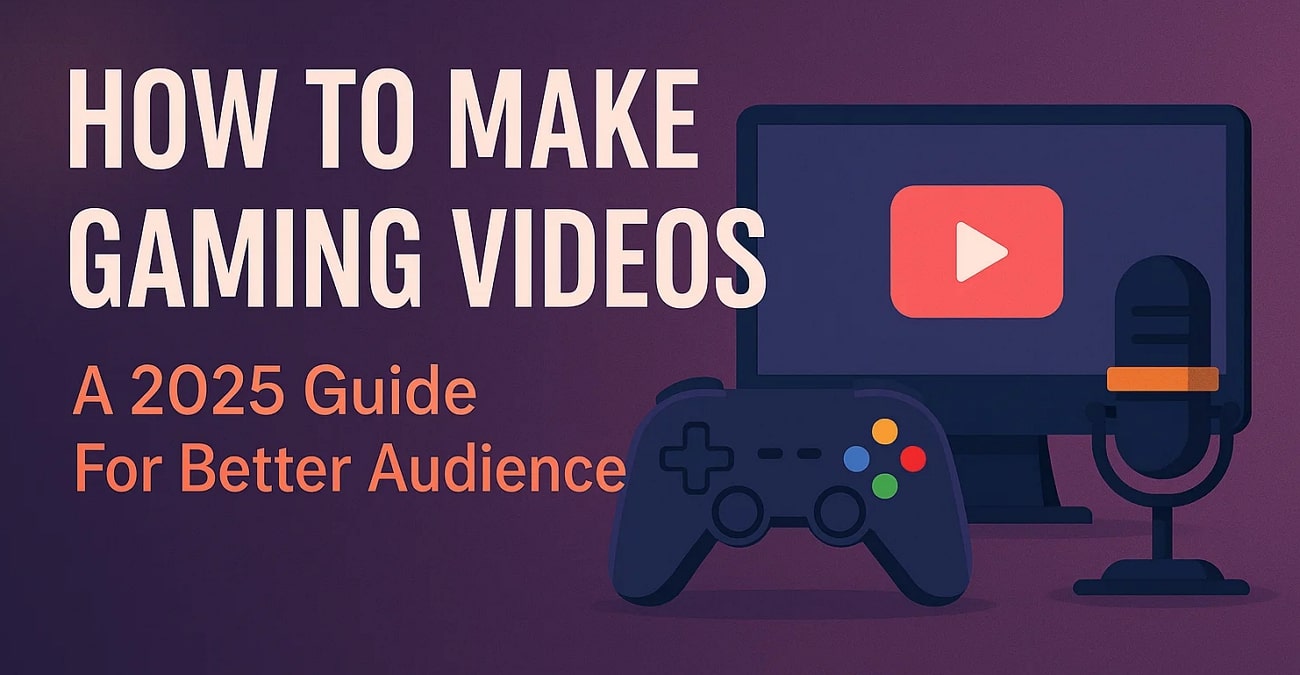
Dans cet article
-
- Étape 1. Ajoutez des transitions entre les clips
- Étape 2. Ajoutez des superpositions de texte pour une vidéo de jeu plus riche
- Étape 3. Insérez une musique de fond accrocheuse pour attirer les gens
- Étape 4. Appliquez l’image dans l’image et la découpe intelligente
- Étape 5. Sélectionnez la zone à isoler
- Étape 6. Ajoutez des stickers pour des éléments interactifs
Partie 1. Comment faire des vidéos de gaming : les bases de la planification et de la préparation
Le processus de création d'une vidéo de gameplay commence bien avant d'appuyer sur le bouton d'enregistrement. Voici les étapes essentielles qui vous aident à préparer un projet de vidéo de jeux :
Étape 1. Déterminez votre objectif
Vous commencez par choisir le type de vidéos que vous souhaitez créer pour votre audience. Les gens créent des vidéos de solution pour aider l'audience à naviguer dans le jeu. Cependant, un tutoriel se concentre sur l'apprentissage de compétences ou de mécaniques spécifiques. De plus, une critique est enregistrée par des gamers professionnels pour donner leur avis sur un nouveau titre lancé.
Étape 2. Configurez votre équipement
Ensuite, rassemblez les outils nécessaires pour un enregistrement de haute qualité. Un PC de jeu ou une console est requis pour lancer le jeu. Un microphone, une webcam et une connexion internet stable sont également nécessaires pour enregistrer une vidéo de haute qualité.

Étape 3. Installer et configurer le logiciel d'enregistrement
Pour apprendre à créer une vidéo de chaîne YouTube de jeux vidéo, vous devez installer et configurer un bon logiciel d'enregistrement vidéo. Dans ce cas, vous pouvez envisager d'utiliser Wondershare Filmora, connu pour ses excellentes capacités de gestion vidéo.
Étape 4. Tester tout le matériel et les logiciels
Avant de commencer à enregistrer la vidéo de jeu, vous devez vérifier que tout le matériel fonctionne correctement. Vérifiez que la webcam et le microphone sont bien connectés et fournissent les résultats attendus.
Malgré toutes les recommandations ci-dessus, si vous ne savez pas quelle doit être la longueur idéale de vos vidéos de jeux, consultez le tableau fourni ci-dessous :
| Type de vidéo | Durée idéale |
| Guides pas à pas | 10 à 20 minutes par épisode |
| Tutoriel | 5 à 15 minutes |
| Critique | 8 à 12 minutes |
| Divertissement | 30 secondes à 3 minutes |
Partie 2. Comment créer une chaîne YouTube de jeux vidéo : Enregistrer le gameplay avec Filmora
Si vous recherchez un outil d'enregistrement qui vous permet de capturer votre gameplay en haute qualité, Filmora a déjà été mentionné comme étant la bonne ressource. Cet éditeur multimédia tout-en-un permet aux utilisateurs d'enregistrer l'écran de leur PC avec ou sans caméra activée. De plus, vous avez la possibilité de ajuster le taux de rafraîchissement et de sélectionner la qualité d’enregistrement selon vos préférences.
La plateforme permet également d’activer le microphone ainsi que le son du système afin de enregistrer la voix off pour la vidéo de jeu. Vous pouvez également programmer l'heure à laquelle vous souhaitez arrêter l'enregistrement. Pour apprendre à réaliser une vidéo de jeu pour YouTube, veuillez lire les étapes ci-dessous :
Étape 1. Créez un nouveau projet vidéo gaming sur Filmora
- Commencez par lancer Filmora et sélectionner l’option "Nouveau projet".
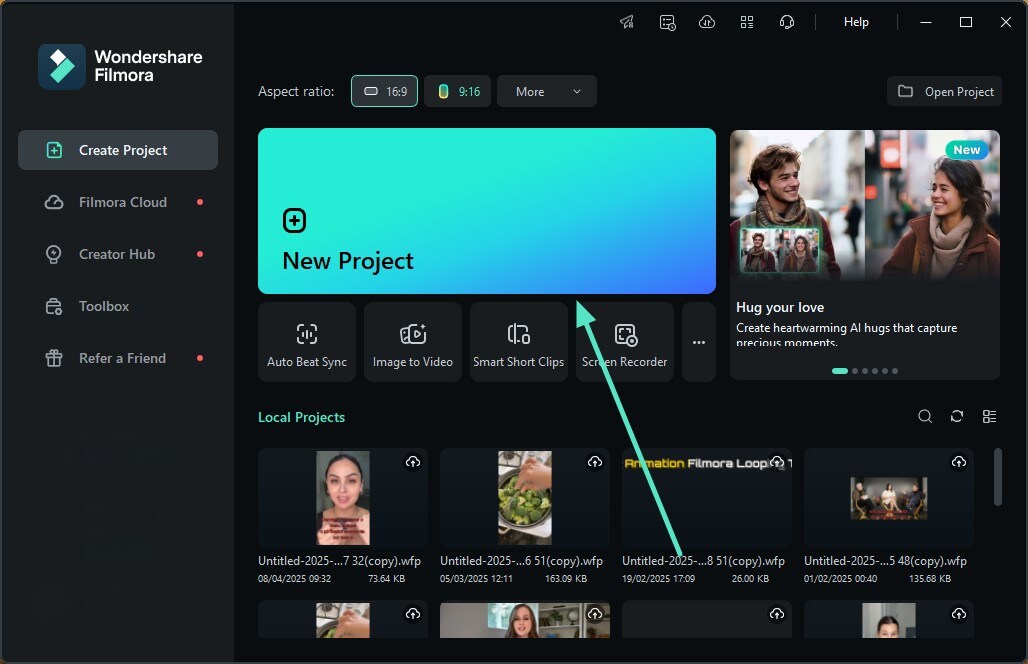
Étape 2. Choisissez une option d’enregistrement pour une capture de gameplay facile
- Accédez au bouton "Enregistrer" sous la section "Média" dans l'interface d'édition.
- Choisissez l'option "Enregistrer l'écran du PC" et attendez une nouvelle fenêtre.
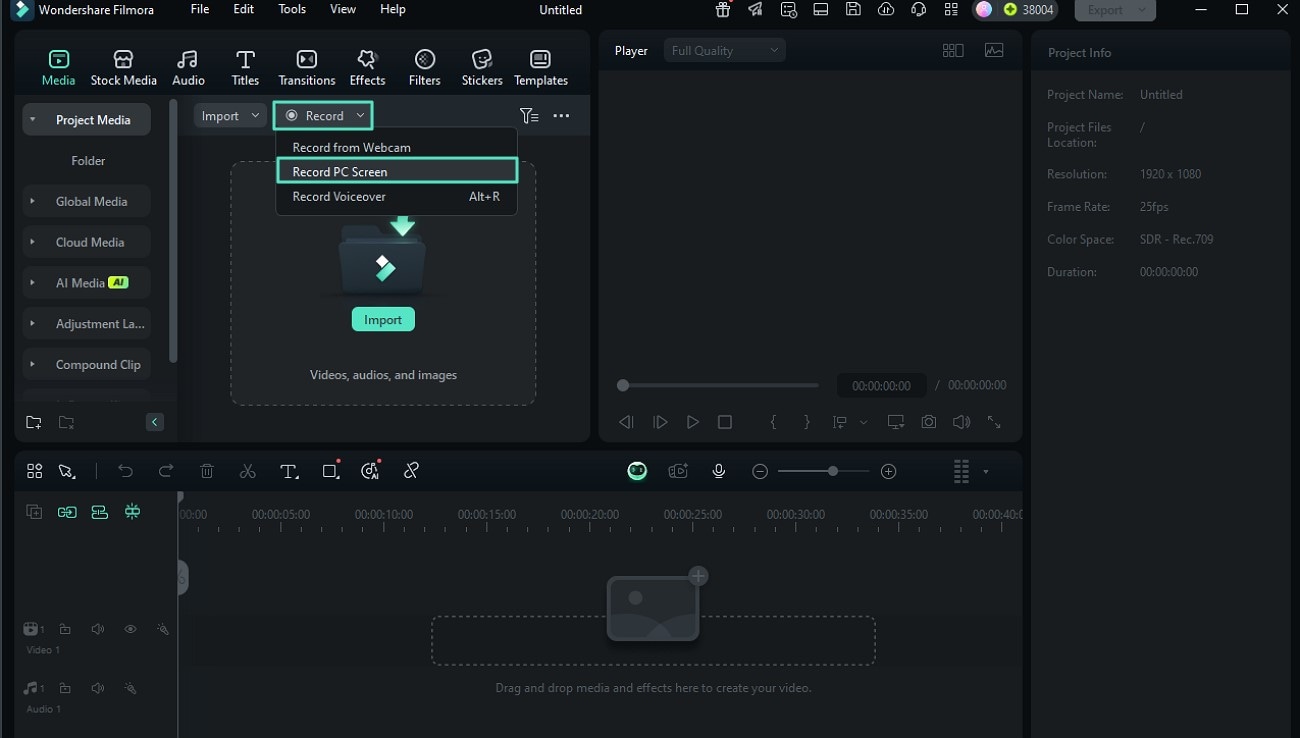
Étape 3. Configurez les paramètres d’enregistrement et démarrez
- Commencez à jouer à votre jeu et configurez les paramètres dans la fenêtre suivante.
- Spécifiez la "Qualité", la "Fréquence d'images", le "Compte à rebours" et autres paramètres, puis appuyez sur le bouton "Rouge" pour commencer l'enregistrement.
- Cliquez sur le même bouton pour l'arrêter et la vidéo enregistrée sera automatiquement sauvegardée.
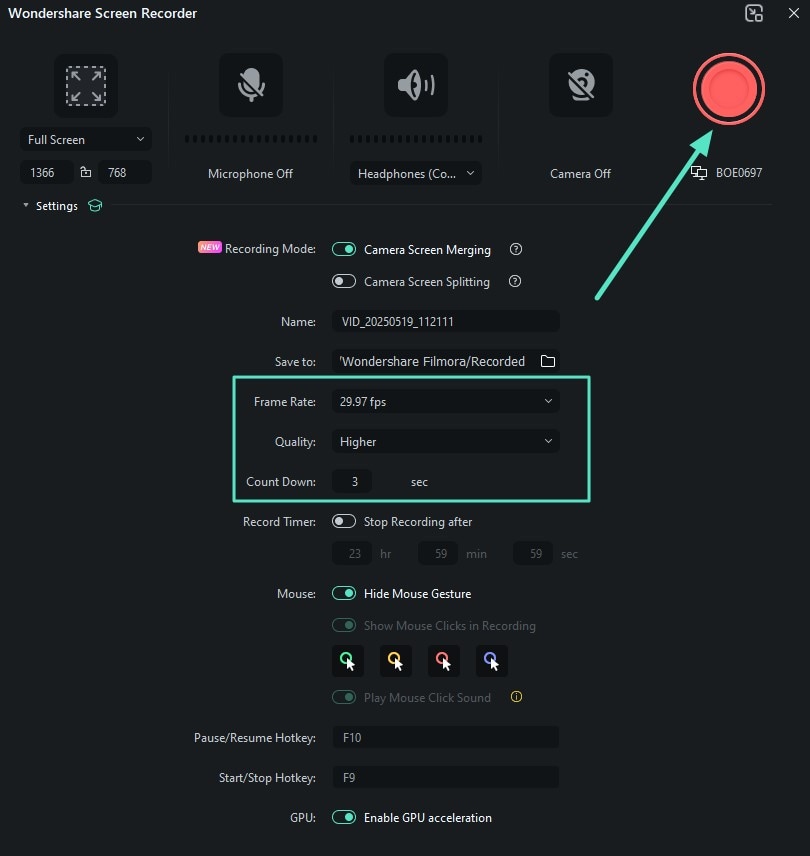
Partie 3. Comment éditer des vidéos de jeux : améliorer votre contenu avec Filmora
Filmora est l’outil dont vous avez besoin si vous vous demandezcomment monter des vidéos de jeux. Cet éditeur vidéo alimenté par l'IA offre une large gamme de fonctions d'édition de base et avancées pour créer des vidéos de jeux avec différents éléments attrayants.
L'outil est également doté de fonctionnalités incroyables alimentées par l'IA qui automatisent votre processus de montage vidéo avec un effort minimal. Si vous souhaitez inclure votre vidéo de réaction pendant que vous jouez, Filmora offre également la possibilité de ajouter un effet PiP dedans. Lisez les étapes ci-dessous pour apprendre à créer des vidéos de gaming en utilisant les fonctionnalités de montage proposées par Filmora :
Étape 1. Ajoutez des transitions entre les clips
- Une fois votre gameplay enregistré, tous vos clips enregistrés seront importés.
- Ajoutez des transitions en accédant à la section "Transition" et en appliquant la transition sélectionnée à l'aide de l'icône "+".
- Utilisez le panneau de droite pour modifier la durée de la transition.
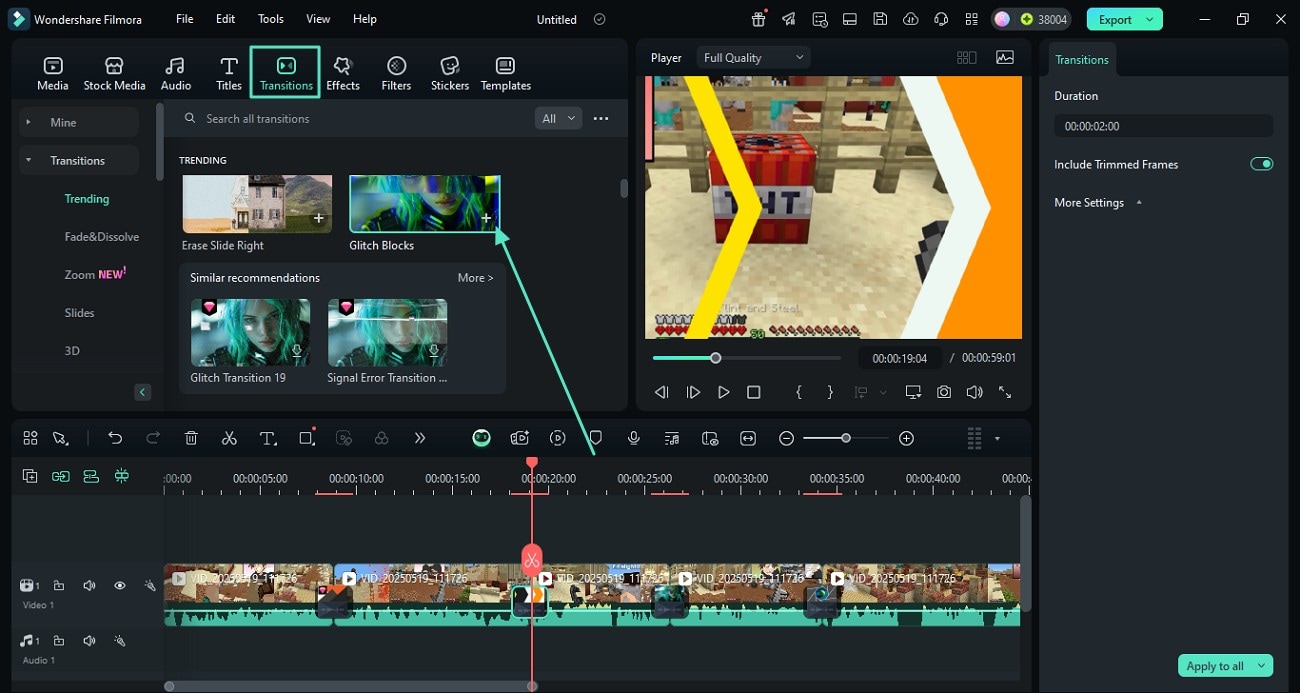
Étape 2. Ajoutez des superpositions de texte pour une vidéo de jeu plus riche
- Accédez à la barre d'outils, choisissez l'option "Titres" et sélectionnez le modèle dans la bibliothèque.
- Saisissez le texte dans le champ du panneau droit et apportez-y des modifications.
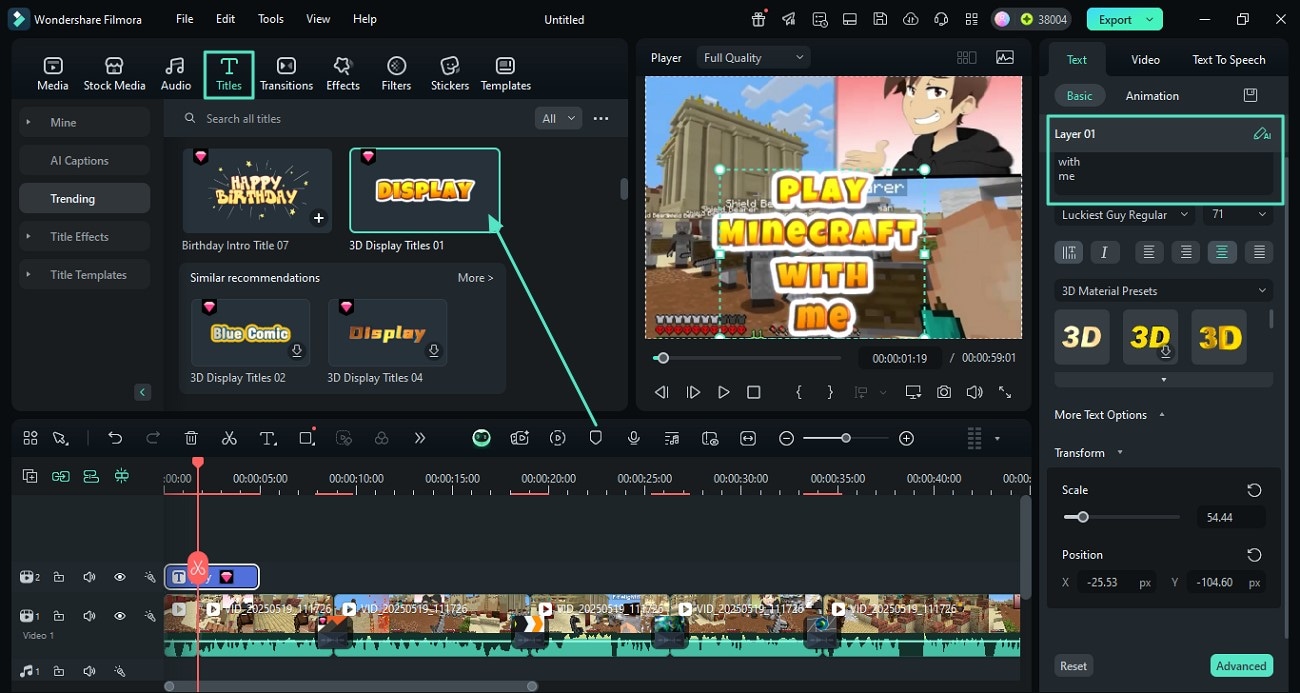
Étape 3. Insérez une musique de fond accrocheuse pour attirer les gens
- Activez la section "Audio" depuis la barre d'outils et développez la section "Musique".
- Ajoutez la musique sélectionnée en appuyant sur l'icône "+".
- Activer "Atténuation audio" pour synchroniser la voix enregistrée et la musique de fond.
- Améliorez la voix automatiquement en activant le bouton "Amélioration vocale IA".
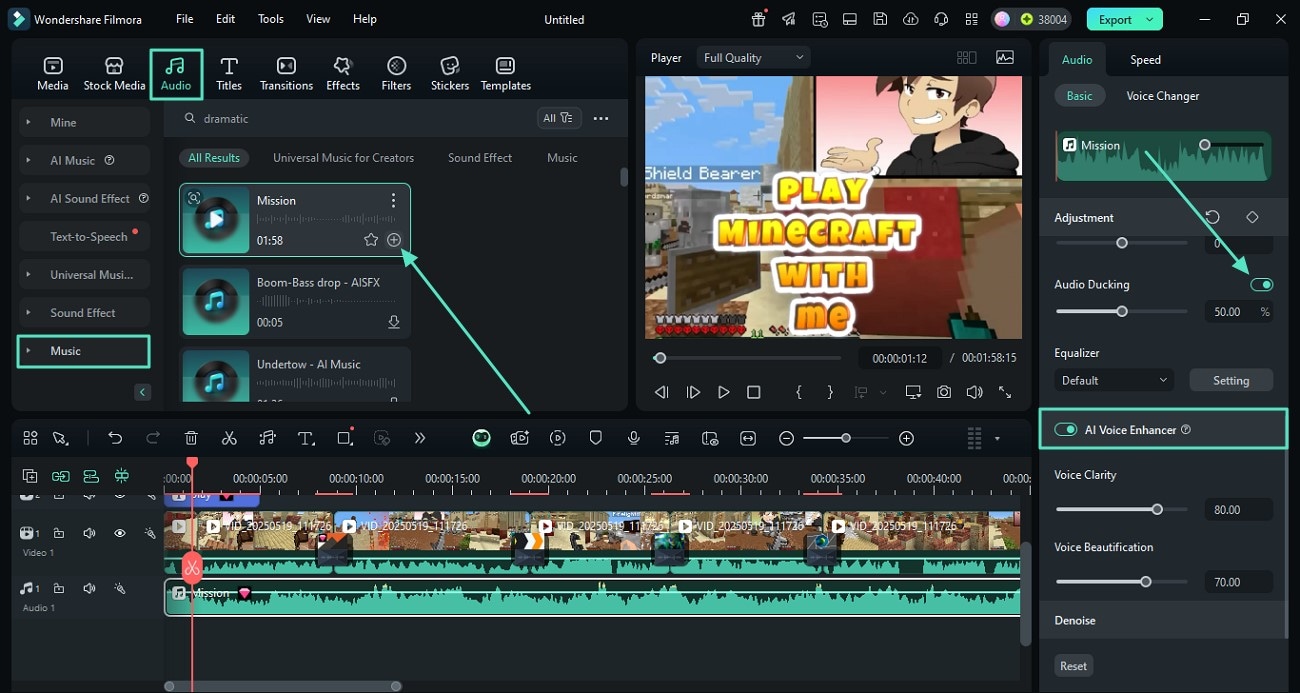
Étape 4. Appliquez l’image dans l’image et la découpe intelligente
- Pour intégrer votre vidéo de réaction, rendez-vous dans la section "Média" et cliquez sur "Importer un média".
- Activez la "Découpe intelligente" depuis le panneau "Vidéo" à droite.
- Appuyez sur l’option "Cliquer pour démarrer la découpe intelligente" pour accéder à l’interface suivante.
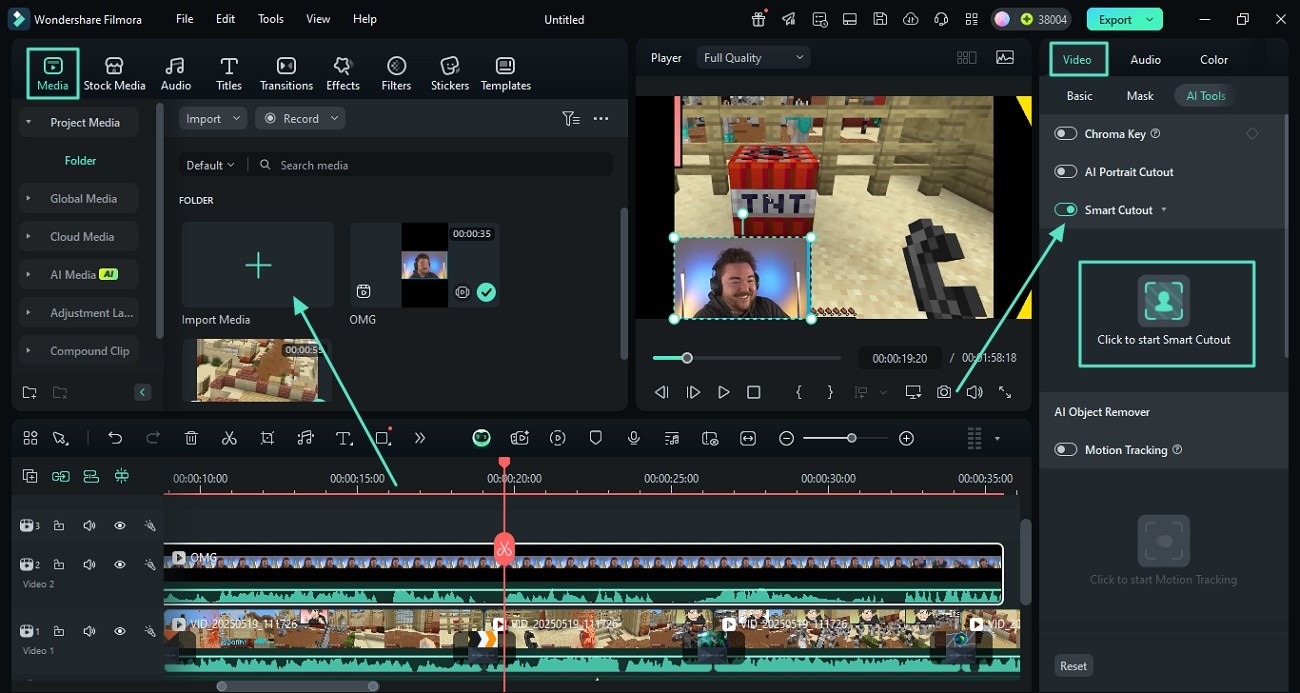
Étape 5. Sélectionnez la zone à isoler
- Pendant l'apprentissage de la création de vidéos de jeux, sélectionnez la zone que vous souhaitez isoler avec le curseur.
- Vous pouvez ajuster la taille du pinceau et d'autres attributs en faisant glisser les curseurs.
- Appuyez sur le bouton "Enregistrer" situé en bas une fois que vous avez terminé.
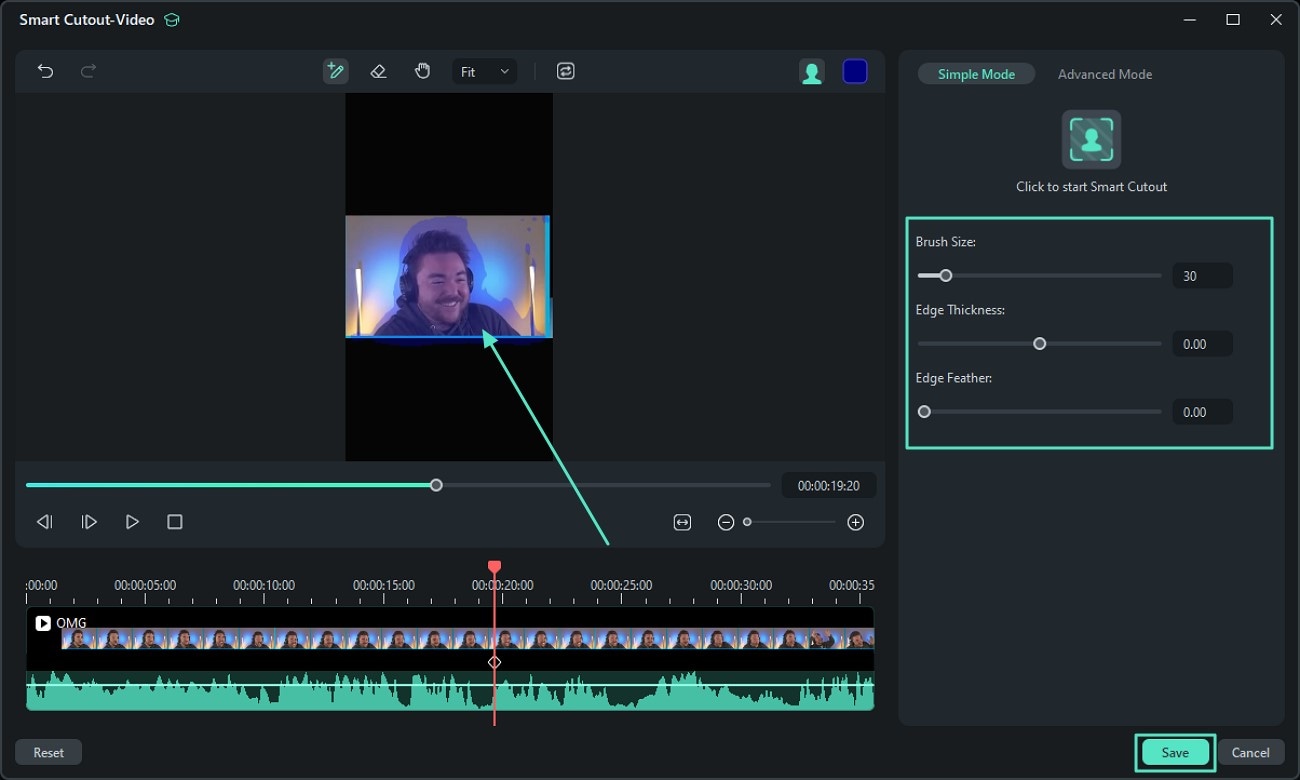
Étape 6. Ajoutez des autocollants pour des éléments interactifs
- Allez dans la section "Autocollants" et appliquez votre préféré en appuyant sur l'icône "+".
- Appuyez sur "Exporter" pour enregistrer la vidéo une fois que vous êtes satisfait du résultat.
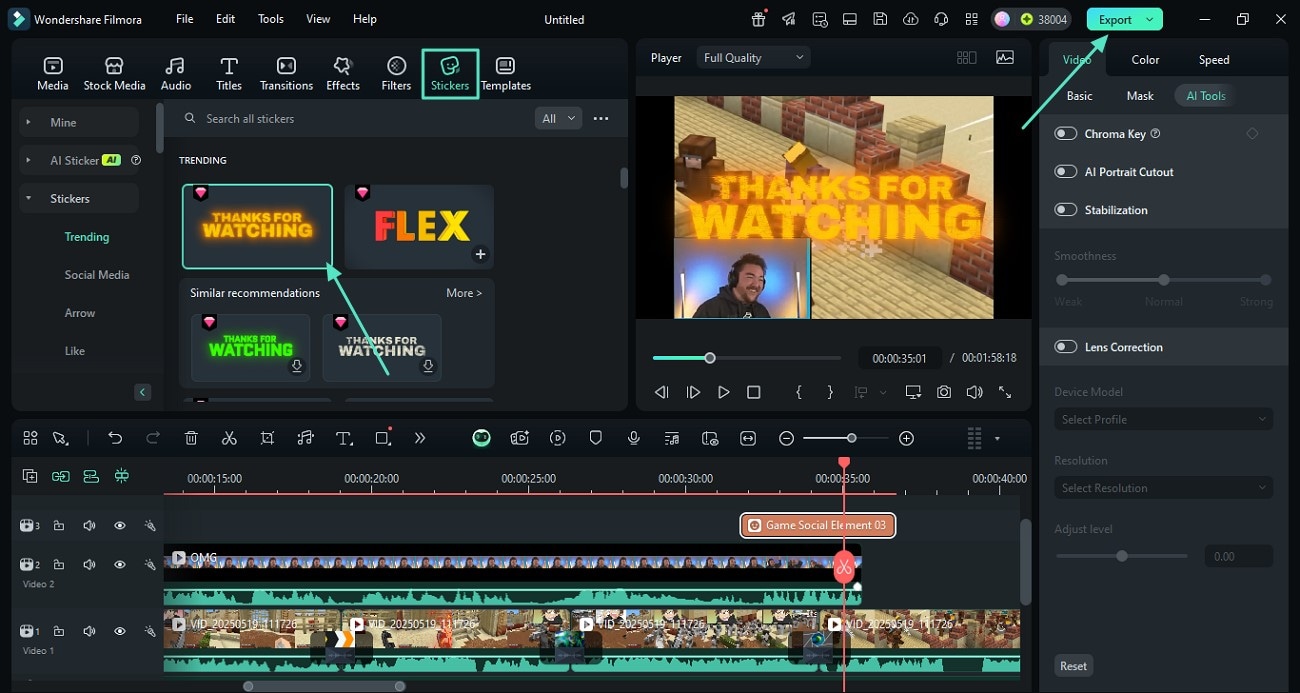
Partie 4. Comment créer une vidéo de jeu pour YouTube : publication et partage
La dernière, mais la plus importante étape de la création d'une vidéo de jeu est de partager la vidéo créée avec le public de manière efficace. Avec Filmora, vous avez la possibilité de publier la vidéo que vous avez créée pour votre chaîne de jeux sur différentes plateformes tout en restant dans la même interface.
Vous pouvez également créer des vignettes attrayantes à l'aide d'une IA avancée pour inciter le public à regarder votre vidéo. Les étapes ci-dessous vous sont fournies pour créer une vignette avec l'IA et partager la vidéo enregistrée via Filmora :
Étape 1. Accédez à la création de vignettes IA
- Après avoir appuyé sur "Exporter" et appris comment réaliser une vidéo de jeu sur YouTube, appuyez sur l'option "Modifier" sous la vignette.
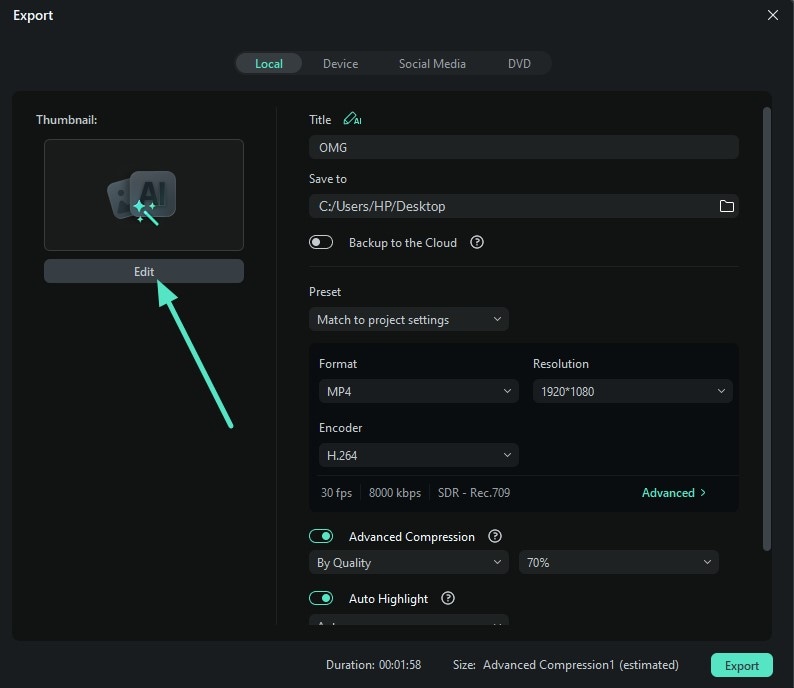
Étape 2. Choisissez le modèle de vignette
- Choisissez le "Modèle" pour la vignette parmi les options proposées.
- Modifiez le texte et repositionnez-le selon vos préférences.
- Appuyez sur le bouton "Enregistrer" situé en bas pour appliquer les modifications.
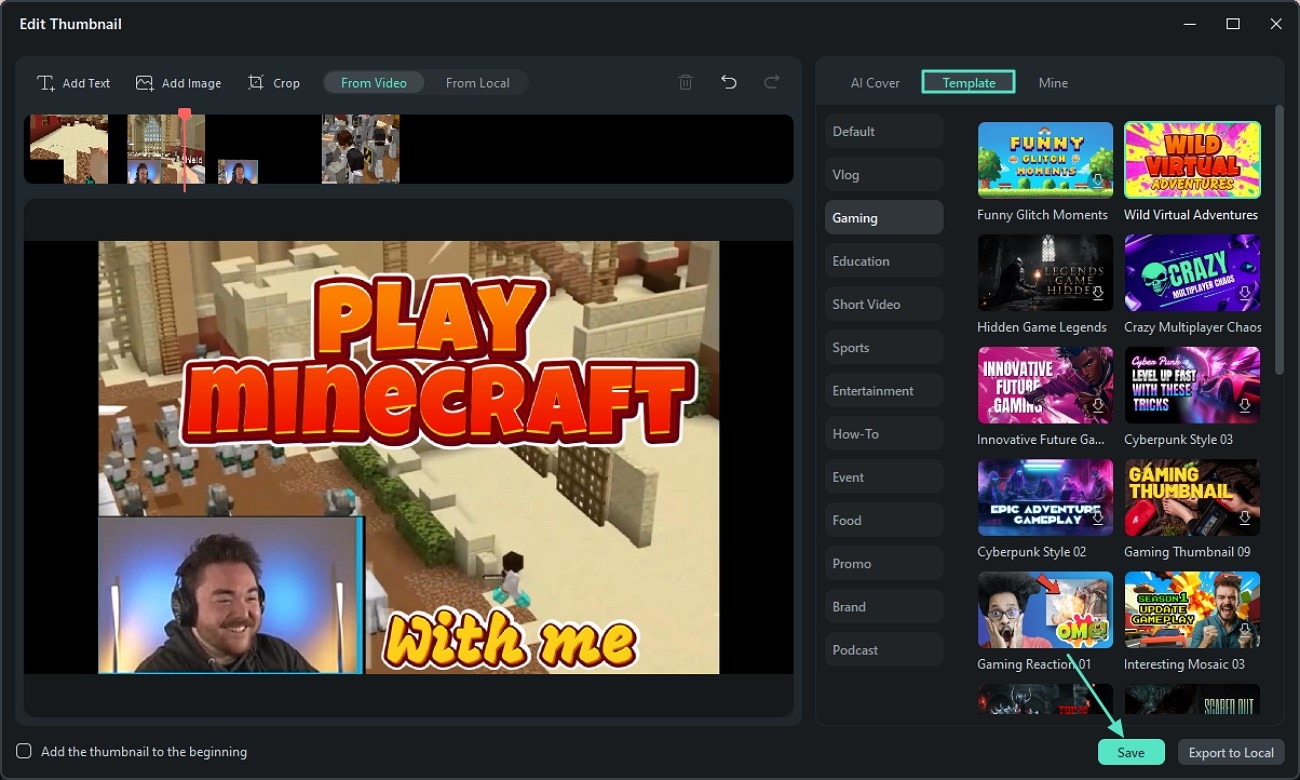
Étape 3. Ajustez les paramètres d'exportation et publiez
- Ensuite, activez la section "Réseaux sociaux" et choisissez la plateforme pour partager la vidéo.
- Configurez vos paramètres, comme spécifier la catégorie et le titre, puis appuyez sur "Exporter" pour publier la vidéo.
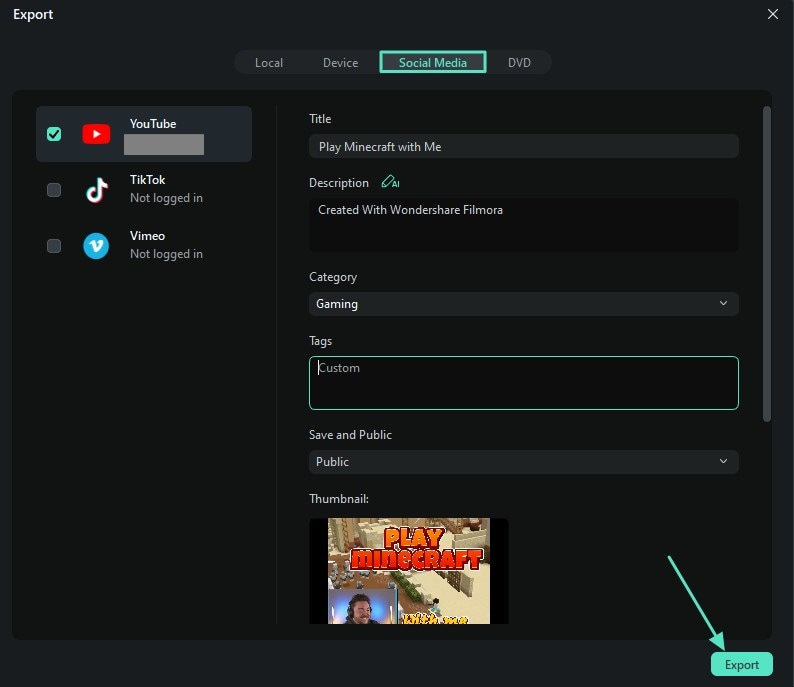
Conclusion
En résumé, cet article a expliqué comment réaliser des vidéos de jeux en utilisant les fonctionnalités avancées de Wondershare Filmora. Cet outil multimédia alimenté par l'IA permet aux utilisateurs d’enregistrer leur gameplay avec des paramètres personnalisés. L’outil offre également des capacités de montage post-production pour obtenir des résultats de haute qualité. De plus, il vous permet de publier et de partager la vidéo créée dans divers contextes.



 Sécurité 100 % vérifiée | Aucun abonnement requis | Aucun logiciel malveillant
Sécurité 100 % vérifiée | Aucun abonnement requis | Aucun logiciel malveillant


